수많은 디자이너들이 손목 통증으로 버티컬 마우스와 타블렛의 구매를 고민한다. 왜 타블렛을 사용할까? 직접 사용해보면 평범한 마우스보다 훨씬 손목을 아낄 수 있다는데 정말 효율적일까?
타블렛을 추천하는 이유
추천 대상
대부분 디자이너들은 이것보다도 더 손목을 혹사하며 일을 해서 손목터널증후군을 가지고 있다. 마우스로 손에 힘을 주고 작업을 하루 종일 하는 분들이라면 참고할만한 글이 될 것이다. 나는 글 쓰는 작업 외에도 마우스로 하루 종일 작업하는 일을 하고 있다. 마우스를 계속 쥐고 클릭하면서 드래그하는 일이 많다. 손에 쥐가 난 것처럼 아리고 고통스럽지만 작업을 멈출 수 없다. 그래서 검색해보고 사용해본 방법은 도구를 바꾸는 것이었다. 사용해본 결과 다음과 같은 분들께 도구를 바꿔볼 것을 추천한다.
- 온라인 화상채팅을 이용한 교육을 하는 강사, 교사
- 디자이너(UI UX, 편집, 브랜딩, 쇼핑몰, 모션그래픽, 영상, 인테리어 등)
- 포토그래퍼
- 데이터 라벨러
- 오피스 프로그램으로 작업을 많이 하는 업무
- 자료를 수집하고 글을 많이 쓰는 작가
- 아트웍 작가
- 디지털 드로잉 작가
- 일러스트레이터
- 웹툰 작가
- 버티컬 마우스를 써도 손목이 아픈 사람
일반적인 마우스는 낮은 높이에 버튼이 수평적으로 디자인되어 있다. 그래서 손목과 손목 근육이 하루종일 꺾인 채로 사용하게 될 수밖에 없다. 그 상태에서 계속해서 힘을 주고 일하게 되면 주기적으로 근육과 신경에 무리를 주게 된다. 매일 이렇게 몇 년을 일하게 된다면 손목이 약해질 수밖에 없다. 나중에는 하루종일 클릭하는 손가락도 통증이 생기게 된다.
타블렛이 좋은 이유
타블렛이 좋은 점은 저렴한 비용의 제품도 터치패드를 지원한다. 터치패드로 드래그, 확대, 축소, 클릭 등의 제스처를 사용할 수 있다. 작은 사이즈의 타블렛을 구매하면 애플의 터치패드처럼 사용할 수 있다. 손에 무리를 주지 않는 이유는 연필처럼 생긴 타블렛의 펜슬이다. 클릭을 콕콕 찍어서 할 수 있고, 드래그도 가능하다. 이미지를 끌어올 때도 꾹 눌러 이동하는데 일반적인 마우스보다 훨씬 힘이 덜 들어간다.
USB로 연결되는 방식이라서 윈도우, 맥에 모두 사용할 수 있어 호환성이 좋다. 단축키는 사용자의 편의에 따라서 커스텀 마이징이 가능하다. 터치패드에 4개, 펜슬에 2개에 단축키나 선택값을 지정할 수 있다. 마우스와 동시에 연결할 수 있어서 타블렛과 번갈아서 사용이 가능해서 하나쯤 구비해두면 용이하다.
용도별로 제품 추천
10만원 미만
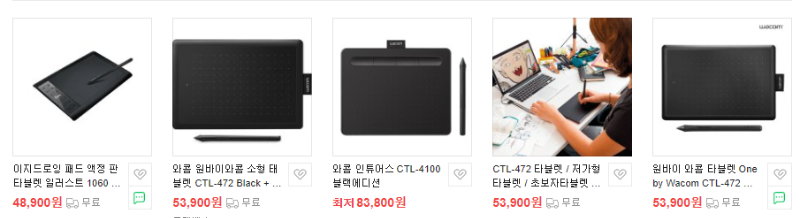
- 온라인으로 수업하여 강의하는 강사, 교사, 사무 업무자
이지드로잉 1060: 애플 제품은 지원하지 않는다는 단점이 있지만 가성비가 제일 좋은 제품이다. 코로나로 인해 비대면으로 수업을 진행하는 선생님들이 많이 사용하는 제품으로 유명하다. 단축키가 왼쪽에 모여있어 편리하게 사용할 수 있다. - 디자이너, 작가
와콤 원바이와콤 CTL-472, 인튜어스 CTL-4100: 나는 와콤 인튜어스 제품을 6~7년째 사용하고 있는데 아직도 잘 돌아간다. 막 다뤄서 흠집이 났지만 요즘은 보호필름도 생산되고 있다. 그래서 조금 더 돈을 투자할 수 있다면 저렴한 라인이라도 와콤 제품을 추천한다. 아트웍, 웹툰 등 디테일한 고퀄리티 그림 업무를 하지 않는 디자이너라면 이 제품을 추천한다.
액정 타블렛
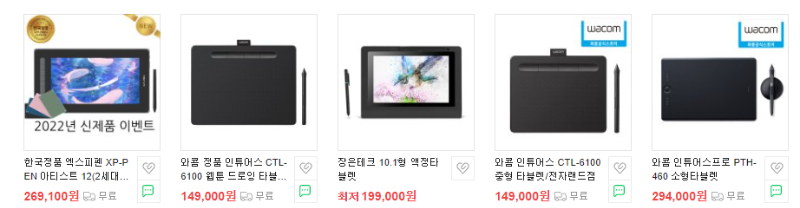
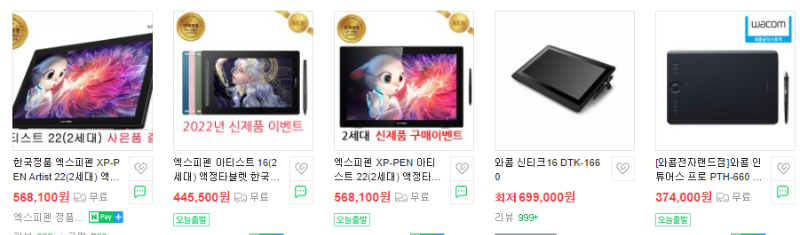
- 드로잉 작가, 포토그래퍼, 영상 디자이너, 모션 그래픽, 인테리어 디자이너 등
웹툰 작가, 일러스트레이터 등에게 추천하는 유명한 제품들이다. 업계에서 탑을 찍은 웹툰 작가들은 100만 원 정도 하는 액정 타블렛을 사용한다. 액정 타블렛은 아이패드에서 프로크리에이트에서 그림 그리듯 직관적이라 좋다. 웹툰 작가가 아니더라도 포토샵, 애프터 이펙트로 고난도 작업을 하는 분도 편안하게 사용한다. 화면 공유가 가능하기 때문이다.
하지만 웹툰 지망생이나 사회 초년생은 장비를 고가로 구매할 수가 없다. 요즘은 10~30만 원 가격대에 출시되는 액정 타블렛이 있다. 이 제품을 사도 좋지만 부담스럽다면 화면을 보고 펜슬을 움직이는게 익숙해지면 굳이 액정 타블렛이 아니라도 작업을 할 수 있다.
개인적인 리뷰
나는 현재 판매되고 있지 않을 정도로 오래된 와콤 타블렛을 사용하고 있다. 회사에서 타블렛을 사용하는 분위기가 아니었고 생소한 아이템이라 사용할 일이 없었다. 버티컬 마우스는 계속해서 사용했지만 한 번 생긴 손목 통증은 쉽게 사라지지 않았다. 재택근무와 글 쓰는 일이 많아지면서 타블렛과 버티컬 마우스를 번갈아가며 사용하게 되었다. 마우스를 쥐고 있으면 손등까지 통증이 퍼질 때가 있다. 웹툰 작가들이 손목 통증으로 휴재를 하게 되는 이유를 알게 되었을 정도다.
하지만 타블렛의 펜슬로 작업을 하면 손의 자세가 편안해진다. 클릭하는 손가락의 통증도 겪지 않아도 된다. 그래서 마우스보다 펜슬로 작업하는 시간이 더 많아졌고 통증을 현저히 줄일 수 있게 되었다. 다만 펜슬로 지원하지 않는 제스처가 있어 마우스를 종종 사용하게 된다. 동시에 연결해도 반응이 빨라서 편한하게 사용할 수 있다. 그리고 생각보다 고장이 나지 않아서 펜촉 교체를 한다면 새것처럼 사용할 수 있다.
버티컬 마우스를 사용해도 손에 무리가 간다면 저가의 타블렛을 구매해서 사용해볼 것을 권장한다. 애플의 아이맥과 맥북은 아이패드와 연동을 지원하고 있다. 하지만 아이패드 연동은 애플 기기를 다 지원하는 것이 아니라 지원하는 버전이 따로 있어 호환성이 좋지 않다. 하지만 윈도우 컴퓨터를 사용하고 있거나 애플 기기에 연결하여 사용하고 싶다면 타블렛을 구매해서 사용해도 좋다.
'IT 정보' 카테고리의 다른 글
| 블로그 홈페이지 기본 용어 총정리 (0) | 2022.12.31 |
|---|---|
| 바람펫밀리 자동급여기 1년 사용 후기 단점 장점 (0) | 2022.12.28 |
| 블로그 장비 필수템 2탄 USB 1인용 전기방석 (0) | 2022.12.26 |
| 윈도우10 블루투스 디바이스 추가 안될 때 (삼성 노트북) (1) | 2022.12.24 |
| 블로그 운영을 위한 장비빨 (2) | 2022.12.24 |

